Comment supprimer l'historique du papier peint sur Windows 10/11
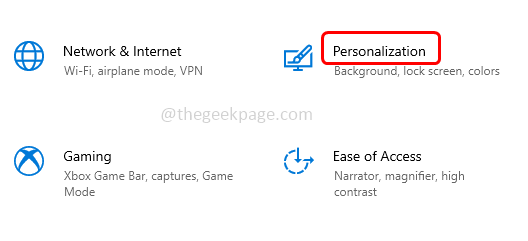
- 1921
- 281
- Victor Charpentier
La plupart d'entre eux changent fréquemment de fond d'écran de fenêtres. L'historique de tous les fonds d'écran modifiés sera affiché dans les paramètres de Windows sous votre image. Dans le cas où un utilisateur souhaite supprimer l'historique, il n'y a pas d'options sur la page Paramètres Windows pour le faire. Mais il existe un moyen de supprimer l'histoire. Dans cet article, nous verrons comment retirer l'histoire du papier peint sur Windows 10.
Comment voir l'histoire de votre papier peint
Étape 1: Ouvrez les paramètres Windows en utilisant Windows + I Clés ensemble
Étape 2: cliquez sur Personnalisation
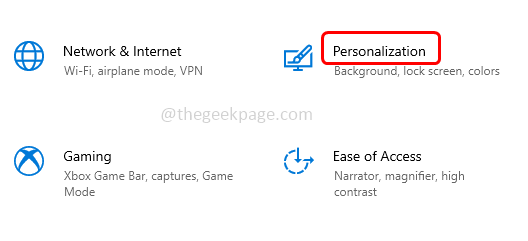
Étape 3: Par défaut, la page d'arrière-plan apparaît, sous Choisissez votre image Vous pouvez voir les cinq fonds d'écran utilisés précédents
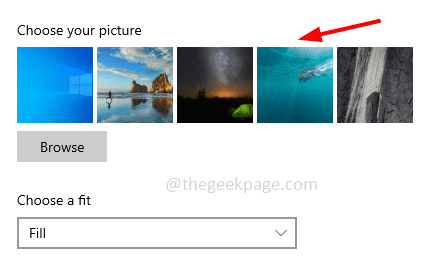
Comment supprimer l'historique du papier peint dans Windows 10
Étape 1: ouvrez l'invite d'exécution en utilisant Windows + R Clés ensemble
Étape 2: Type regedit.exe Dans l'invite de course et frapper entrer
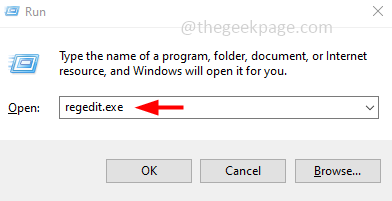
Étape 3: Une fenêtre de contrôle du compte d'utilisateur s'ouvrira, cliquez sur Oui
Étape 4: Accédez à l'emplacement ci-dessous dans le registre Windows
Computer \ Hkey_Current_User \ Software \ Microsoft \ Windows \ CurrentVersion \ Explorer \ Wallpapers
Étape 5: Sur le côté droit, il y a cinq chemins d'historique d'arrière-plan nommés ci-dessous.
BackgroundHistoryPath0
BackgroundHistoryPath1
BackgroundHistoryPath2
BackgroundHistoryPath3
BackgroundHistoryPath4
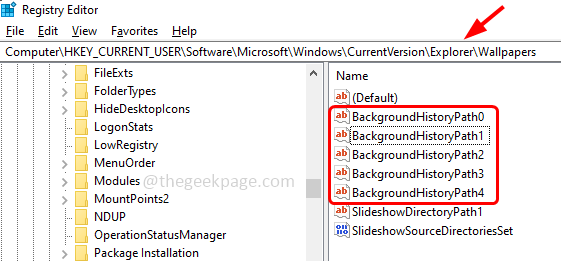
Étape 6: supprimez-les tous. Supprimer, clic-droit sur chacun d'eux et à partir de la liste apparue, cliquez sur Supprimer
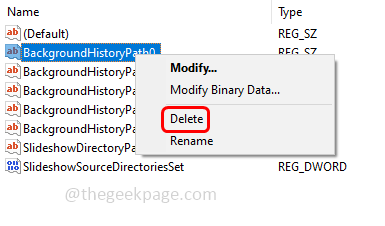
Une fois celles-ci supprimées, vous pouvez revenir aux paramètres de Windows et vérifier l'historique du papier peint comme indiqué dans la toute première étape [Step1 - Step3] Ces images doivent être supprimées.
C'est ça! J'espère que cet article est utile. Merci!!
- « Votre système nécessite une erreur SMB2 ou plus dans Windows 11/10 [correctif]
- Activation de l'agent hôte de service runtime_15831 CPU élevé et correction de consommation de mémoire »

